Banca dati informativa
AVM Content
- FRITZ!Box 7690
- FRITZ!Box 7590 AX
- FRITZ!Box 7590
- FRITZ!Box 7583
- FRITZ!Box 7583 VDSL
- FRITZ!Box 7560
- FRITZ!Box 7530 AX
- FRITZ!Box 7530
- FRITZ!Box 7520
- FRITZ!Box 7510
- FRITZ!Box 7490
- FRITZ!Box 7430
- FRITZ!Box 7390
- FRITZ!Box 7360
- FRITZ!Box 6890 LTE
- FRITZ!Box 6850 5G
- FRITZ!Box 6850 LTE
- FRITZ!Box 6840 LTE
Cambiare le impostazioni di sicurezza Wi-Fi del FRITZ!Box
Si desidera modificare la password Wi-Fi del FRITZ!Box? ✔ È possibile modificare molto semplicemente tutte le impostazioni sulla crittografia nell'interfaccia utente.
È possibile cambiare le impostazioni di sicurezza Wi-Fi del FRITZ!Box in qualsiasi momento e, ad esempio, configurare una nuova chiave di rete per la propria rete Wi-Fi. In modo che i dispositivi wireless possano connettersi sempre alla rete FRITZ! Mesh con gli stessi dati di accesso Wi-Fi, il FRITZ!Box (Mesh master) trasmette automaticamente le nuove impostazioni di sicurezza Wi-Fi a tutti i Mesh repeater (ad esempio, FRITZ!Repeater).
Tenere presente che, quando si modificano le impostazioni di sicurezza, la connessione Wi-Fi deve essere nuovamente configurata su tutti i dispositivi wireless.
Nota:Questa guida fa riferimento a FRITZ!OS 7.50 o più recente. Se si utilizza un FRITZ!OS precedente, la configurazione potrebbe essere diversa oppure la funzione potrebbe non essere disponibile. La versione di FRITZ!OS viene mostrata sulla pagina "Panoramica" nell'interfaccia utente.
1 Attivare la rete Wi-Fi
- Cliccare nell'interfaccia utente del FRITZ!Box su "Wi-Fi".
- Cliccare nel menu "Wi-Fi" su "Canale radio".
- Attivare l'opzione "Adeguare le impostazioni per il canale radio".
- Attivare la rete Wi-Fi per la banda di frequenza a 2,4 GHz e a 5 GHz.
- Cliccare su "Applica" per salvare le impostazioni.
2 Modificare le impostazioni di sicurezza Wi-Fi
- Cliccare nell'interfaccia utente del FRITZ!Box su "Wi-Fi".
- Cliccare nel menu "Wi-Fi" su "Sicurezza".
- Cliccare sulla scheda di registro "Crittografia".
- Se si desidera utilizzare la crittografia WPA sicura (consigliato):
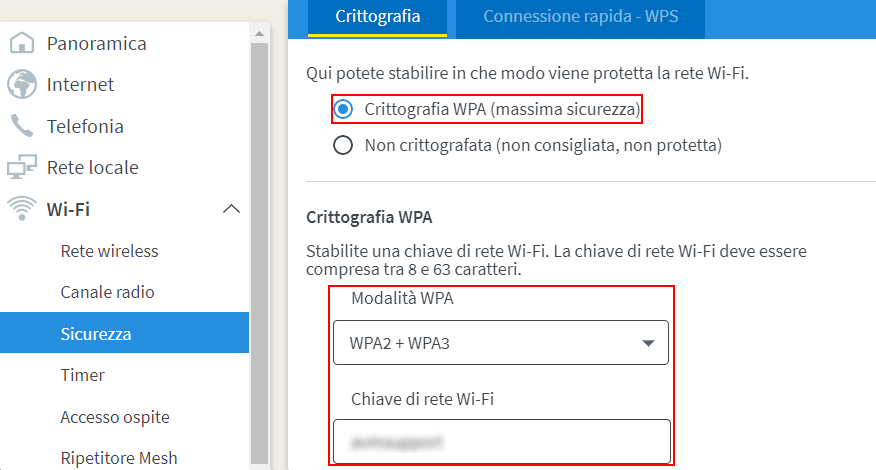
Regolazione della crittografia Wi-Fi nell'interfaccia utente - Attivare l'opzione "Crittografia WPA".
- Selezionare dal menu a tendina "Modalità WPA" la modalità di transizione WPA3 "WPA2 + WPA3". Se si utilizzano ancora dispositivi wireless meno recenti che non supportano la modalità di transizione WPA3, selezionare l'opzione "WPA2 (CCMP)".
Nota:La modalità di transizione WPA3 non viene supportata ad esempio dai dispositivi Apple iOS con iOS precedenti alla versione 12.1.1 e da stampanti wireless meno recenti. Per informazioni sulla gamma di funzioni dei propri dispositivi wireless, rivolgersi al rispettivo produttore.
- Inserire nel campo "Chiave di rete Wi-Fi" una password. Utilizzare cifre, lettere e altri caratteri, alternando maiuscole e minuscole.
- Se non si desidera utilizzare una crittografia (non consigliato), lasciando quindi la propria rete Wi-Fi non protetta, attivare l'opzione "Non crittografata".
- Cliccare su "Applica" per salvare le impostazioni.
Si apre ora la finestra pop-up "Accesso Wi-Fi" che contiene i dati di accesso Wi-Fi modificati. Prendere nota dei nuovi dati di accesso Wi-Fi oppure stamparli e configurare di nuovo la connessione Wi-Fi con il FRITZ!Box.